如何在 Windows 10 开始菜单中禁用动态磁贴

(Live)Windows 10 开始菜单中的(Start Menu display)动态磁贴一目了然地显示信息,无需打开应用程序。此外,动态磁贴显示(Live)应用程序内容(application content)的实时预览并向用户显示通知。现在,许多用户不希望在他们的开始菜单中使用这些(Start Menu)实时(Live)磁贴,因为他们消耗大量数据来更新预览。现在Windows 10可以选择禁用特定应用程序的动态(Live)磁贴,您只需右键单击磁贴并选择“关闭动态磁贴”选项(” option)。

但是,如果您想完全禁用所有应用程序的动态磁贴预览,则(Live tile)Windows 10中没有此类设置。但是有一个注册表黑客(registry hack)可以很容易地实现这一点。因此,不要浪费任何时间,让我们(time let)看看如何在下面列出的指南的帮助下在Windows 10开始菜单中禁用动态(Start Menu)磁贴。(Tiles)
如何在Windows 10开始菜单中禁用动态(Start Menu)磁贴(Tiles)
确保(Make)创建一个还原点(restore point),以防万一(case something)出现问题。
方法 1:从“开始”菜单中取消固定磁贴(Method 1: Unpin the tile from Start Menu)
虽然这仅适用于特定应用程序,但如果您想禁用特定应用程序的动态磁贴,此方法有时很有用。(Live)
1. 单击开始(Start)或按键盘上的Windows 键(Windows Key)。
2. 右键单击特定应用程序(particular app),然后选择“从开始取消(Unpin from Start)固定”。

3. 这将成功地从开始菜单(Start Menu)中删除特定的磁贴。
方法 2:关闭动态磁贴(Method 2: Turn Off Live Tiles)
1. 单击开始(Start)或按键盘上的Windows 键(Windows Key)。
2. 右键单击特定应用程序(particular app),然后选择更多。(chooses More.)
3. 从选择菜单中,单击“关闭动态磁贴(Turn Live Tile Off)”。
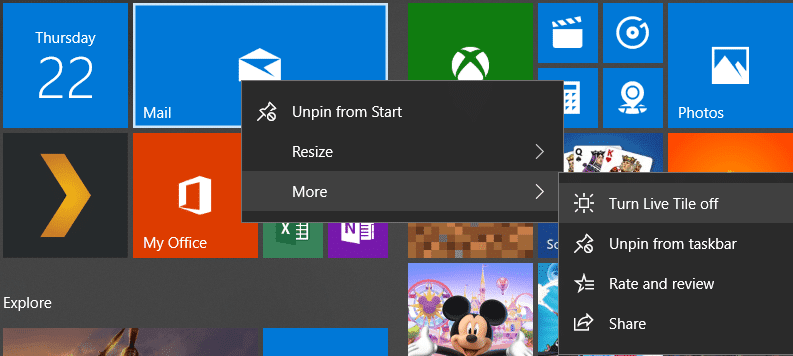
4. 这将禁用特定应用程序的Windows 10 开始菜单中的动态磁贴。(Start Menu)
方法 3:使用组策略编辑器禁用动态磁贴(Method 3: Disable Live Tiles using Group Policy Editor)
1. 按 Windows 键 + R 然后键入gpedit.msc并按 Enter。

2. 现在,在Group Policy Editor下,导航到以下路径:
User Configuration -> Administrative Templates -> Start Menu and Taskbar -> Notifications
3. 确保选择通知(Notifications),然后从右侧窗格中双击(window pane double-click)“关闭磁贴通知”。(Turn off tile notifications.)”

4. 确保将其设置为已启用,然后单击应用(Apply),然后单击确定。
5. 这将禁用开始屏幕(Start Screen)上所有应用程序的动态磁贴功能。
方法 4:使用注册表编辑器禁用动态磁贴(Method 4: Disable Live Tiles using Registry Editor)
1. 按 Windows 键 + R,然后键入regedit并按 Enter。

2. 现在导航到以下注册表项(registry key):
HKEY_CURRENT_USER\Software\Policies\Microsoft\Windows\CurrentVersion
3. 右键单击 CurrentVersion ,然后选择New > Key,然后将此密钥命名为PushNotifications。

4. 现在右键单击 PushNotifications 键并选择New > DWORD (32-bit) value.
5. 将这个新的 DWORD 命名为NoTileApplicationNotification,然后双击它。

6. 将此DWORD 的值更改为 1(DWORD to 1),然后单击确定。

7. 关闭注册表编辑器(Registry Editor)并重新启动您的 PC 以保存更改。
推荐的:(Recommended:)
- 修复(Fix)Windows 10更新错误 0x8e5e0147(Update Error 0x8e5e0147)
- 修复计算机(Fix Computer)在多次重新启动之前无法启动
- 如何修复 Windows 更新错误 0x8007007e(Fix Windows Update Error 0x8007007e)
- 禁用 Windows 10 Microsoft Edge 通知(Microsoft Edge Notification)
就是这样,您已经成功学习了 如何(How to) 在 Windows 10 开始菜单中禁用动态磁(Disable Live Tiles in Windows 10 Start Menu)贴,但如果您对这篇文章仍有任何疑问,请随时在评论部分提出。
Related posts
Windows 10 Start Menu中Replace Powershell Command Prompt
Fix Mouse Scroll在Windows 10上的Start Menu不起作用
Start Menu,Taskbar,Action Center和Windows 10的Change Color
Remove Start Menu Tiles在Windows 10发行时变暗
Windows 10缺少Pin至Start Menu Option [已解决]
Windows 10 开始菜单不起作用?这里有四个有效的解决方案!
如何将 Windows 10 开始菜单设置为占据整个屏幕
如何在 Windows 10 的开始菜单中显示或隐藏文件夹和应用程序
如何在Windows 10中输入Start Menu:完整指南
在Windows 10 version 2004上启用新的Start Menu
Windows 10中的Fix Slow Right Click Context Menu
如何添加或删除Windows 10 Start Menu文件夹
如何在 Windows 10 开始菜单上固定多个城市的时间
如何将联系人固定到任务栏或 Windows 10 的开始菜单
在 Windows 10 中手动启动自动维护
Windows 10中的Remove Give access至Context Menu
Start Menu Live文件夹:如何在Windows 10中使用它们
如何在Windows 10中调整Start Menu and Taskbar的大小
如何在 Windows 10 的启动菜单中添加安全模式
如何隐藏Windows 10 Start Menu的应用程序
